Instrukcja krok po kroku. Jak zintegrować FreshMaila z Google Analytics
|
|
|
- Tomasz Czerwiński
- 5 lat temu
- Przeglądów:
Transkrypt
1 Instrukcja krok po kroku Jak zintegrować FreshMaila z Google Analytics
2 Spis treści Czego potrzebujesz do integracji FreshMaila i Google Analytics Krok 1 - zaloguj lub zarejestruj się do Google Analytics Krok 2 - dodaj wymiar niestandardowy Krok 3 - włącz śledzenie użytkownika UserID Krok 4 - przygotuj konto deweloperskie Google Krok 5 - Kończenie konfiguracji Google API Krok 6 - przejdź do zakładki Integracje w aplikacji FreshMail Krok 7 - wybierz sposób integracji Opcja A - Integracja z Google Tag Managerem Opcja B - umieszczenie kodu JavaScript na Twojej stronie Aktywacja funkcji Marketing Automation
3 Aby zintegrować system FreshMail z Google Analytics, potrzebujesz: 1. Aktywnego konta we FreshMailu. Jeśli jeszcze nie masz swojego, możesz je założyć tutaj Konta Google, dzięki któremu uzyskasz dostęp do usługi Google Analytics. 2
4 Krok 1 Aby rozpocząć integrację zaloguj się na swoje konto w Google Analytics danymi do usług Google i przejdź do Kroku 2 poniższej instrukcji. Jeżeli nie posiadasz konta Google Analytics, skonfiguruj nowe konto zgodnie z poniższymi wskazówkami. Po wejściu na stronę marketingplatform.google.com/about/analytics/ wybierz przycisk Start for free w prawym górnym rogu ekranu, po czym zaloguj się danymi konta Google i wybierz pole Rejestracja, po prawej stronie. Następnie wypełnij formularz konfiguracyjny danymi dotyczącymi Twojej strony. Wybierz: nazwę dla swojego konta, nazwę Twojej witryny internetowej i podaj jej adres www, branżę, w jakiej pracujesz i kraj, w którym prowadzisz działalność. 3
5 Krok 1 Przykład wypełnionego formularza: Przewiń stronę w dół i kliknij przycisk Pobierz identyfikator śledzenia. Zostaniesz wówczas poproszony o Akceptację warunków korzystania z Usługi Google Analytics. Wybierz u góry kraj Polska oraz zaznacz, że akceptujesz Zasady przetwarzania danych zgodnie z wymogami RODO. 4
6 Krok 1 Przejdź niżej i zaznacz, że akceptujesz warunki współpracy w zakresie ochrony danych. Następnie na dole po lewej stronie kliknij Akceptuję. Zapisz w notatniku wyświetlony Identyfikator śledzenia. Będziesz go potrzebować w Kroku 7. Gdy zapiszesz Identyfikator śledzenia, przejdź do następnego kroku. W kroku 7, przy wyborze opcji B, należy zwrócić uwagę na to, czy na stronie mamy kod Universal Analytics czy Gtag. 5
7 Krok 2 Na stronie głównej w panelu Google Analytics wybierz zakładkę Administracja, następnie w środkowej kolumnie (Usługa) kliknij Niestandardowe Definicje, a po rozwinięciu się listy - Wymiary Niestandardowe. W nowym oknie naciśnij czerwony przycisk Nowy wymiar niestandardowy. Może się zdarzyć, iż nie będziesz widział przycisku Nowy wymiar Niestandardowy. Może to wynikać z faktu, iż nie posiadasz pełnych uprawnień do danego konta Google Analytics. Dzieje się tak w sytuacji, w której nie skonfigurowałeś od początku nowego konta, tylko inna osoba dała Ci do niego dostępy, np. gdy macie w firmie jedno wspólne konto do analizy ruchu na stronie. Aby móc przejść ten krok integracji, będziesz potrzebować uprawnień Administratora konta. 6
8 Krok 2 Parametry, które powinieneś ustawić, to: dowolna i W kolejnym kroku wybierz opcję: Gotowe. łatwa do zapamiętania nazwa nowego wymiaru, który tworzysz oraz zakres: użytkownik. Gdy uzupełnisz dane, wybierz przycisk Utwórz. 7
9 Krok 2 Utworzony przez Ciebie nowy wymiar będzie miał nadany konkretny indeks w tabeli, którą zobaczysz na zdjęciu poniżej. Indeks ten zależy od tego, czy tworzyłeś wymiary niestandardowe już wcześniej. W poniższym przypadku utworzony wymiar FreshMail1 ma w tabeli indeks 1. Zapisz tę informację, ponieważ będzie Ci potrzebna w kroku 7. Możesz również zdefiniować więcej wymiarów, wszystkie będą dostępne w aplikacji FreshMail i będziesz je mógł wykorzystać przy tworzeniu integracji. 8
10 Krok 3 Kolejnym krokiem jest włączenie śledzenia użytkownika UserID w Google Analytics. W pierwszym kroku zaakceptuj zasady korzystania z funkcji User-ID i kliknij Dalsze kroki. Przejdź ponownie do karty Administracja, ze środkowego menu (Usługa) wybierz Informacje o śledzeniu, a później UserID. 9
11 Krok 3 W punkcie drugim, przy sekcji Ujednolicenie sesji, pozostaw tę opcję włączoną. Następnie wybierz przycisk Dalsze kroki, a w kolejnym kroku kliknij Utwórz. Pojawi się okno tworzenia nowego widoku danych. Nazwa widoku powinna komunikować zliczanie na nim ruchu z integracji. Należy wybrać swoją strefę czasową oraz włączyć pokazywanie raportów User-ID. Na koniec kliknij Utwórz widok. 10
12 Krok 3 Krok 4 Wszystkie dane, które będą zbierane na temat aktywności użytkowników na Twojej stronie dzięki integracji FreshMaila z Google Analytics, będą wyświetlane właśnie w tym widoku. W poniższym przypadku będzie to Widok User-ID. Kolejny etap konfiguracji to przygotowanie konta deweloperskiego Google. Przejdź pod adres: console.developers.google.com i wykonaj poniższe kroki. Możesz zostać poproszony o zalogowanie się danymi do konta Google, którego użyłeś do konfiguracji Google Analytics, usługa automatycznie Również w nim powinieneś ustalić cele Google rozpozna Cię jako użytkownika. Analytics, dzięki którym informacja o działaniu odbiorców na stronie będzie przekazywane do systemu FreshMail. O tym, jak tworzyć i edytować nowe cele, możesz przeczytać w dedykowanym poradniku Google Analytics. Ustaloną nazwę widoku znajdziesz też później na liście rozwijanej w końcowym etapie integracji już w systemie FreshMail. 11
13 Krok 4 Jeżeli otwierasz tę platformę po raz pierwszy, musisz zaakceptować warunki korzystania z usługi. W oknie, które się pojawi, kliknij Nowy Projekt, w prawym górnym rogu. Następnie w lewym górnym rogu kliknij Wybierz projekt. Po czym nadaj własną nazwę projektowi, wybierz lokalizację i kliknij Utwórz. Tworzenie projektu może chwilę potrwać. 12
14 Krok 4 Gdy utworzysz nowy projekt, po lewej stronie wybierz opcję Dane logowania, a następnie kliknij Utwórz dane logowania i wybierz opcję ID klienta OAuth. Następnie po prawej stronie wybierz Skonfiguruj ekran akceptacji. W tym miejscu konfigurujesz okno autoryzacji do usługi Google, o którym będzie mowa w Kroku 6. Dlatego nazwa, którą wpiszesz w polu Nazwa usługi widoczna dla użytkowników, w tym wypadku Integracja freshmail, wyświetli się także w oknie autoryzacji do usługi Google. Po wpisaniu nazwy kliknij Zapisz. 13
15 Krok 4 Kolejne okno wypełnij zgodnie z poniższymi wytycznymi: 1. Wybierz podpunkt Aplikacja internetowa. 2. W polu Nazwa wpisz dowolną nazwę lub pozostaw standardową Klient sieci Web W polu Autoryzowane źródła JavaScript wpisz: 4. W polu Autoryzowane identyfikatory URI przekierowania wpisz: n a j p i e r w : marketingautomation/googlecallback a w kolejnym polu, które się pojawi: googlecallback Po czym naciśnij przycisk Utwórz. 14
16 Krok 4 Krok 5 Gdy to zrobisz, wyświetli się poniższe okno, które zawiera bardzo ważne informacje. Pozostań w usłudze Google API. U góry strony w wyszukiwarce znajdź Analytics API i je otwórz. W kolejnym oknie wybierz niebieski przycisk Włącz. Po tym kroku konfiguracja Google API została zakończona. Zapisz do notatnika te dane, które się w nim wyświetlą: Twój identyfikator klienta oraz Twój tajny klucz klienta. Będą Ci one potrzebne w Kroku 6 integracji z FreshMailem. Po zapisaniu danych kliknij przycisk OK. 15
17 Krok 6 Zaloguj się do aplikacji FreshMail. Przejdź do ustawień użytkownika po prawej stronie i wybierz pozycję Wtyczki i API, a następnie Integracje. Gdy będziesz przeprowadzać swoją pierwszą integrację w systemie FreshMail, w sekcji Polecane wtyczki Pojawi się wtedy nowe okno, w którym należy wpisać kody: Twój identyfikator klienta oraz Twój tajny klucz klienta. Są to dane wygenerowane po zakończeniu konfiguracji w Google Console w końcowej części kroku 4. wybierz pozycję Marketing Automation i kliknij przycisk Połącz. 16
18 Krok 6 Kolejno zostaniesz przekierowany na stronę autoryzacyjną Google OAuth. Podczas przekierowania może pojawić się ekran autoryzacyjny (wyboru konta Google) w takiej sytuacji zawsze należy wybrać konto, na którym wcześniej pracowałeś. W tym punkcie wyświetla się nazwa, którą ustalałeś w kroku 4 integracji. Dlatego wartość, którą wpisałeś w polu Nazwa usługi, w tym wypadku Integracja freshmail, pojawia się także tutaj w oknie autoryzacji do usługi Google. W polu Profil GA wybierz widok Google Analytics, który wcześniej ustaliłeś. W tym przypadku Widok User-ID. W polu Wymiar wybierz nazwę nowego wymiaru niestandardowego, który utworzyłeś, w tym wypadku FreshMail1. Wybierz listę odbiorców, których zachowania na stronie chcesz śledzić i kliknij Uruchom integrację. Gdy później zobaczysz swoją nowo utworzoną integrację na liście integracji, możesz zamknąć widok zielonym krzyżykiem w prawym górnym rogu. Po autoryzacji Google, automatycznie wrócisz do aplikacji FreshMail, gdzie będziesz mógł nadać nową nazwę integracji. Będzie się ona także pojawiała, np. gdy będziesz ustawiał autoresponder realizacja celu, w polu Integracje z GA. 17
19 Krok 7 Na tym etapie integracji możesz wybrać czy chcesz połączyć FreshMaila z Google Analytics, czy jednak wolisz korzystać z Google Tag Managera. Jeśli chcesz kontynuować integrację z Google Analytics, przejdź do punktu Opcja B. By kontynuować integrację z Google Tag Managerem wykonaj poniższą część instrukcji. Opcja A Integracja z Google Tag Managerem Jeśli nie masz jeszcze konta na Google Tag Managerze, możesz założyć darmowe konto pod tym linkiem po zalogowaniu się swoimi danymi. Następnie wpisz nazwę dla swojego konta, wybierz kraj i kliknij Dalej. 18
20 Krok 7 W drugim kroku zakładania konta podaj nazwę f o l d e r u ( k o n t e n e r a ), w k t ó r y m b ę d z i e s z Pojawi się okno do akceptacji warunków korzystania z Google Tag Managera. przechowywać swoje dane i wybierz opcję Witryna internetowa, po czym kliknij Utwórz. Należy na dole zaakceptować przetwarzanie danych zgodnie z rozporządzeniem RODO, a następnie w prawym górnym rogu kliknąć Tak. 19
21 Krok 7 By zintegrować Google Tag Managera ze swoją stroną trzeba dodać jego kod na stronie. Zgodnie z instrukcją, która pojawiła się po założeniu konta. Właściwą integrację FreshMaila z Google Tag Managerem rozpocznij od utworzenia nowej zmiennej. W tym celu w sekcji Obszar roboczy z lewego menu wybierz Zmienne. W części Zmienne Instrukcję zawsze można znaleźć w zakładce Administracja, a następnie Zainstaluj Menedżera zdefiniowane przez użytkownika kliknij w czerwony przycisk Nowa. Tagów Google. 20
22 Krok 7 W oknie, które się pojawi kliknij w element Konfiguracja zmiennej i wybierz typ zmiennej: Zmienna JavaScript. W lewym górnym rogu podaj W polu Nazwa zmiennej globalnej wpisz FMUserId, a nastepnie kliknij przycisk Zapisz. Uwaga! Wielkość liter ma znaczenie. nazwę pod jaką zostanie zapisana zmienna. Dodaj drugą własną zmienną, tym razem jako typ wybierz Ustawienia Google Analytics i skonfiguruj ją zgodnie z poniższymi krokami: 1. W polu Identyfikator śledzenia podaj ID konta Google Analytics. W kroku nr 1 zapisywaliśmy ID do notatnika albo ID znajdziesz w panelu Google Analytics. Należy kliknąć w lewym górnym rogu element z nazwą widoku: 21
23 Krok 7 ID Google Analytics znajduje się w środkowej kolumnie pod nazwą usługi. Zrzut ekranu poniżej przedstawia poprawnie uzupełnioną konfigurację zmiennej. 2. Rozwiń Więcej ustawień. 3. Wybierz Pola do ustawienia i kliknij Dodaj pole. W Nazwa pola wpisz userid, a w polu Wartość {{FMUserId}}. 4. Rozwiń opcję Wymiary niestandardowe i kliknij Dodaj wymiar niestandardowy. W polu Indeks wprowadź numer wymiaru, który stworzyłeś w kroku 3 poradnika. Jako wartość wymiaru ponownie wpisz {{FMUserId}}. 5. Wpisz nazwę zmiennej w lewym górnym rogu Konfiguracja GA. 6. Kliknij Zapisz. 22
24 Krok 7 Gdy posiadasz już tagi, wykorzystywane na swojej witrynie, zmodyfikuj je dodając zmienną ustawień Google Analytics w polu Ustawienia Google Analytics. Stworzona konfiguracja powinna być używana w każdym tagu dotychczasowych i nowo utworzonych w przyszłości. Pamiętaj, że do pełnej integracji FreshMaila z Google Tag Managerem powinieneś zmodyfikować wszystkie swoje Tagi zgodnie z powyższymi wskazówkami. Jeżeli nie masz jeszcze żadnych tagów to teraz należy dodać kod śledzący na stronie. W tym celu trzeba utworzyć tag. O tym jak tworzyć inne nowe tagi w Google Tag Managerze, możesz dowiedzieć się z dedykowanego poradnika. Jeśli nie masz tagu z kodem Google Analytics, z lewego menu wybierz opcję Tagi, następnie Nowy i kliknij sekcję Konfiguracja tagu. Wybierz jako typ tagu Google Analytics Universal Analytics. 23
25 Krok 7 Następnie w polu Ustawienia Google Analytics wybierz {{Konfiguracja GA}}. Kolejny krok to skonfigurowanie części Reguły. Należy ją kliknąć i wybrać z listy element All Pages. Ostatni krok to nadanie nazwy tagowi w lewym górnym rogu, np. Śledzenie Google Analytics. Następnie należy kliknąć Zapisz. 24
26 Krok 7 Usługa jest już skonfigurowana. Pozostało tylko umieszczenie kodu JavaScript na Twojej stronie. Usługa jest już skonfigurowana. Pozostało tylko umieszczenie kodu JavaScript na Twojej stronie. Ponieważ podczas pobierania kodu z dokumentu PDF mógłby on zostać wklejony w nieprawidłowej formie, udostępniamy Ci go za pomocą aplikacji Pastebin, z której wygodnie go skopiujesz. Wszystkie potrzebne informacje znajdziesz poniżej. Ponieważ podczas pobierania kodu z dokumentu PDF mógłby on zostać wklejony w nieprawidłowej formie, udostępniamy Ci go za pomocą aplikacji Pastebin, z której wygodnie go skopiujesz. Wszystkie potrzebne informacje znajdziesz poniżej. Ponownie, będąc w zakładce Tagi, klikamy Nowy, następnie Konfiguracja tagu i wybieramy typ tagu Niestandardowy kod HTML. Ponownie, będąc w zakładce Tagi, klikamy Nowy, następnie Konfiguracja tagu i wybieramy typ tagu Niestandardowy kod HTML. W polu, które się pojawi wklejamy kod z Pastebin, który skopiujesz dowolnie z jednego z dwóch pól aplikacji. Link do kodu: Kod nr 1 W polu, które się pojawi wklejamy kod z Pastebin, który skopiujesz dowolnie z jednego z dwóch pól aplikacji. Link do kodu: Kod nr 1 Następnie w sekcji Reguły znowu wybieramy element All pages. Następnie w sekcji Reguły znowu wybieramy element All pages. W lewym górnym rogu nadajemy nazwę tagu FreshMail JS i klikamy przycisk Zapisz. W lewym górnym rogu nadajemy nazwę tagu FreshMail JS i klikamy przycisk Zapisz. Po zapisaniu wszystkich ustawień pamiętaj jeszcze o opublikowaniu zmian. 25
27 Krok 7 Opcja B Usługa jest już prawie skonfigurowana. Pozostało jeszcze umieszczenie kodu JavaScript na Twojej stronie. Ponieważ podczas pobierania kodu z dokumentu PDF mógłby on zostać wklejony w nieprawidłowej formie, udostępniamy Ci go za pomocą aplikacji Pastebin, z której wygodnie go skopiujesz. Wszystkie potrzebne informacje znajdziesz poniżej. Po zapisaniu zmian w prawym górnym rogu kliknij Prześlij. Następnie, również w prawym górnym rogu, pojawi się przycisk Opublikuj, który należy kliknąć. Na Na końcu sekcji <head> umieść kod nr 1, który skopiujesz dowolnie z jednego z dwóch pól aplikacji Pastebin pod poniższym linkiem: Kod nr 1 okienku, które wyskoczy wybierz Dalej. W celu dokończenia integracji FreshMaila z Google Zmiany zostały wprowadzone na Twojej witrynie. Od tego momentu wszystkie potrzebne dane będą trafiać do Twojego Google Analytics Analytics należy zmodyfikować kod śledzenia Google Analytics na stronie. Jeżeli nie dodawałeś go jeszcze przejdź do części Dodanie kodu śledzenia. Możesz teraz kontynuować wykonywanie instrukcji od kroku Aktywacja funkcji Marketing Automation. 26
28 Krok 7 Modyfikację kodu zaczynamy od zamiany poniższej linijki z dotychczasowego kodu Google Analytics: Dodanie kodu śledzenia Jeśli dotychczas na Twojej stronie nie wklejałeś kodu Google Analitycs, skopiuj go pod linkiem Kod nr 3 z aplikacji Pastebin i dodaj na końcu kodu strony tuż przez zamknięciem znacznika </body> z uzupełnieniem o poniższe dane. Na kod nr 2, który pod linkiem: Kod nr 2. Kod należy uzupełnić o poniższe dane. Frazę dimensionindex zastąp frazą dimension1 wklejoną pomiędzy znakami '' lub zamiast cyfry 1 podaj inną cyfrę z kolumny index, która była Frazę dimensionindex zastąp frazą dimension1 wklejoną pomiędzy znakami '' lub zamiast cyfry 1 podaj inną cyfrę z kolumny index, która była wyświetlana w tabeli podczas tworzenia nowego wyświetlana w tabeli podczas tworzenia nowego wymiaru niestandardowego w Google Analytics w końcowym etapie Kroku 2. wymiaru niestandardowego w Google Analytics w końcowym etapie Kroku 2. Dodatkowo obie frazy UAxxxxxxxxx zastąp p o m i ę d z y z n a k a m i '' s wo i m u n i k a t ow y m Dodatkowo obie frazy UAxxxxxxxxx zastąp p o m i ę d z y z n a k a m i '' s w o i m u n i k a t o w y m Identyfikatorem śledzenia od Google Analytics, który był wyświetlony w Kroku 1. Identyfikatorem śledzenia od Google Analytics, który był wyświetlony w Kroku 1. 27
29 Aktywacja funkcji Marketing Automation To już koniec integracji FreshMaila z Google Analytics! :) Pamiętaj jednak, że aby cieszyć się wszystkimi możliwościami niezbędny będzie jeszcze jeden krok. Należy wysłać do Twoich odbiorców Następnie dodaj swoje parametry przekazywane do Google Analytics. Zaznacz czy chcesz, aby były śledzone wszystkie linki czy jedynie wybrane przez Ciebie i Zapisz zmiany. kampanię zawierającą link do strony (domeny), na której chcesz śledzić ich aktywność. Będziesz mógł obserwować jedynie działania tych użytkowników, którzy za jego pośrednictwem przejdą na stronę. Jeśli w linku chcesz użyć dodatkowych parametrów UTM pozwalających ustawić źródło kampanii lub jej nazwę, uzupełnij te dane w piątym kroku Kreatora Kampanii (Zaawansowane). Oznacz pola Włączyć zaawansowane i Integracja z Google Analytics, a następnie kliknij Edytuj. WAŻNE: Jeśli podasz te parametry na sztywno w linku w trakcie tworzenia kreacji newslettera, integracja z Marketing Automation nie zadziała! Gdy już to zrobisz będziesz mógł np. ustawić autorespondery, które zostaną automatycznie wysłane do Twoich odbiorców, którzy zrealizują założone w Google Analytics cele. 28
Email Marketing Automation:
 Email Marketing Automation: Integracja z Google Analytics 1 Aby zintegrować system FreshMail z Google Analytics będziesz potrzebować: 1. Aktywnego konta we FreshMailu. Jeśli jeszcze nie masz swojego, możesz
Email Marketing Automation: Integracja z Google Analytics 1 Aby zintegrować system FreshMail z Google Analytics będziesz potrzebować: 1. Aktywnego konta we FreshMailu. Jeśli jeszcze nie masz swojego, możesz
Marketing Automation:
 Email Marketing Automation: Integracja z Google Analytics 1 Aby zintegrować system FreshMail z Google Analytics będziesz potrzebować: 1. Aktywnego konta we FreshMailu. Jeśli jeszcze nie masz swojego, możesz
Email Marketing Automation: Integracja z Google Analytics 1 Aby zintegrować system FreshMail z Google Analytics będziesz potrzebować: 1. Aktywnego konta we FreshMailu. Jeśli jeszcze nie masz swojego, możesz
Spis treści REJESTRACJA NOWEGO KONTA UŻYTKOWNIKA PANEL ZMIANY HASŁA PANEL EDYCJI DANYCH UŻYTKOWNIKA EXTRANET.NET...
 Spis treści... 1 1. REJESTRACJA NOWEGO KONTA UŻYTKOWNIKA... 3 2. PANEL ZMIANY HASŁA... 5 3. PANEL EDYCJI DANYCH UŻYTKOWNIKA... 6 4. EXTRANET.NET... 8 a. ZMIANA HASŁA EXTRANET.NET... 10 5. PZPN24... 12
Spis treści... 1 1. REJESTRACJA NOWEGO KONTA UŻYTKOWNIKA... 3 2. PANEL ZMIANY HASŁA... 5 3. PANEL EDYCJI DANYCH UŻYTKOWNIKA... 6 4. EXTRANET.NET... 8 a. ZMIANA HASŁA EXTRANET.NET... 10 5. PZPN24... 12
Integracja systemu trigocms! z platformą Facebook
 Integracja systemu trigocms! z platformą Facebook 1. Wstęp trigocms! daje Ci możliwość integracji z platformą Facebook, dzięki czemu możesz publikować artykuły jednocześnie na swojej stronie internetowej
Integracja systemu trigocms! z platformą Facebook 1. Wstęp trigocms! daje Ci możliwość integracji z platformą Facebook, dzięki czemu możesz publikować artykuły jednocześnie na swojej stronie internetowej
Podręcznik Sprzedającego. Portal aukcyjny
 Podręcznik Sprzedającego Portal aukcyjny Spis treści 1. Czym jest KupTam.pl?... 3 2. Logowanie do serwisu... 3 3. Rejestracja... 4 4. Tworzenie domeny aukcyjnej... 7 5. Wybór domeny... 9 6. Obsługa portalu...
Podręcznik Sprzedającego Portal aukcyjny Spis treści 1. Czym jest KupTam.pl?... 3 2. Logowanie do serwisu... 3 3. Rejestracja... 4 4. Tworzenie domeny aukcyjnej... 7 5. Wybór domeny... 9 6. Obsługa portalu...
INSTRUKCJA OBSŁUGI BAZY USŁUG ROZWOJOWYCH
 INSTRUKCJA OBSŁUGI BAZY USŁUG ROZWOJOWYCH KROK 1: REJESTRACJA I LOGOWANIE DO SYSTEMU Strona główna Bazy Usług Rozwojowych znajduje się pod adresem https://uslugirozwojowe.parp.gov.pl 1. W jej górnym prawym
INSTRUKCJA OBSŁUGI BAZY USŁUG ROZWOJOWYCH KROK 1: REJESTRACJA I LOGOWANIE DO SYSTEMU Strona główna Bazy Usług Rozwojowych znajduje się pod adresem https://uslugirozwojowe.parp.gov.pl 1. W jej górnym prawym
APLIKACJA SHAREPOINT
 APLIKACJA SHAREPOINT Spis treści 1. Co to jest SharePoint?... 2 2. Tworzenie nowej witryny SharePoint (obszar roboczy)... 2 3. Gdzie znaleźć utworzone witryny SharePoint?... 3 4. Personalizacja obszaru
APLIKACJA SHAREPOINT Spis treści 1. Co to jest SharePoint?... 2 2. Tworzenie nowej witryny SharePoint (obszar roboczy)... 2 3. Gdzie znaleźć utworzone witryny SharePoint?... 3 4. Personalizacja obszaru
INSTRUKCJA zakładania konta w Społecznoś ci CEO
 INSTRUKCJA zakładania konta w Społecznoś ci CEO KROK 1 W celu uzupełnienia formularza rejestracyjnego należy zarejestrować/zalogować się w Społeczności CEO https://spolecznosc.ceo.org.pl. Społeczność CEO
INSTRUKCJA zakładania konta w Społecznoś ci CEO KROK 1 W celu uzupełnienia formularza rejestracyjnego należy zarejestrować/zalogować się w Społeczności CEO https://spolecznosc.ceo.org.pl. Społeczność CEO
Integracja z Facebook. Wersja 7.2.4
 Integracja z Facebook Wersja 7.2.4 UWAGA Prawa wynikające z Warunków Gwarancji Użytkownik nabywa po rejestracji programu u Producenta. Dokumentem potwierdzającym rejestrację jest Certyfikat Rejestracji
Integracja z Facebook Wersja 7.2.4 UWAGA Prawa wynikające z Warunków Gwarancji Użytkownik nabywa po rejestracji programu u Producenta. Dokumentem potwierdzającym rejestrację jest Certyfikat Rejestracji
epuap Zakładanie konta organizacji
 epuap Zakładanie konta organizacji Projekt współfinansowany ze środków Europejskiego Funduszu Rozwoju Regionalnego w ramach Programu Operacyjnego Innowacyjna Gospodarka Jak założyć konto? Proces zakładania
epuap Zakładanie konta organizacji Projekt współfinansowany ze środków Europejskiego Funduszu Rozwoju Regionalnego w ramach Programu Operacyjnego Innowacyjna Gospodarka Jak założyć konto? Proces zakładania
W kolejnym etapie wypełniamy wszystkie pola formularza (rys. 3) potrzebne do utworzenia konta pocztowego
 Jak stworzyć wizytówkę firmy w Google Maps? Tworzenie wizytówki Google odbywa się w trzech etapach: 1. Założenie konta pocztowego w Google 2. Stworzenie wizytówki w Google Maps 3. Publikacja wizytówki
Jak stworzyć wizytówkę firmy w Google Maps? Tworzenie wizytówki Google odbywa się w trzech etapach: 1. Założenie konta pocztowego w Google 2. Stworzenie wizytówki w Google Maps 3. Publikacja wizytówki
1. Doradcy Logowanie i Pulpit Mój profil Moje kwalifikacje Moi klienci Szczegóły klientów...
 Spis treści 1. Doradcy... 2 2. Logowanie i Pulpit... 9 3. Mój profil... 10 4. Moje kwalifikacje... 12 5. Moi klienci... 17 5.1. Szczegóły klientów... 18 5.2. Wyniki klientów... 20 5.3. Raporty klientów...
Spis treści 1. Doradcy... 2 2. Logowanie i Pulpit... 9 3. Mój profil... 10 4. Moje kwalifikacje... 12 5. Moi klienci... 17 5.1. Szczegóły klientów... 18 5.2. Wyniki klientów... 20 5.3. Raporty klientów...
Platforma e-learningowa
 Dotyczy projektu nr WND-RPPD.04.01.00-20-002/11 pn. Wdrażanie elektronicznych usług dla ludności województwa podlaskiego część II, administracja samorządowa realizowanego w ramach Decyzji nr UDA- RPPD.04.01.00-20-002/11-00
Dotyczy projektu nr WND-RPPD.04.01.00-20-002/11 pn. Wdrażanie elektronicznych usług dla ludności województwa podlaskiego część II, administracja samorządowa realizowanego w ramach Decyzji nr UDA- RPPD.04.01.00-20-002/11-00
Instrukcja. Rejestracji i aktywacji konta w systemie so-open.pl DOTACJE NA INNOWACJE; SOFTWARE OPERATIONS SP. Z O. O.
 Instrukcja Rejestracji i aktywacji konta w systemie so-open.pl 1Strona 1 z 12 Spis treści Wstęp... 3 Rejestracja... 3 Aktywacja konta... 5 Rozpoczęcie pracy z systemem... 7 Pierwsze logowanie do systemu...
Instrukcja Rejestracji i aktywacji konta w systemie so-open.pl 1Strona 1 z 12 Spis treści Wstęp... 3 Rejestracja... 3 Aktywacja konta... 5 Rozpoczęcie pracy z systemem... 7 Pierwsze logowanie do systemu...
timetrack Przewodnik Użytkownika timetrack Najważniejsze Funkcje
 timetrack Przewodnik Użytkownika timetrack jest łatwą w obsłudze aplikacją, stworzoną do rejestracji czasu. Pozwala ona na zapisywanie czasu spędzonego z klientami oraz podczas pracy nad projektami i zadaniami
timetrack Przewodnik Użytkownika timetrack jest łatwą w obsłudze aplikacją, stworzoną do rejestracji czasu. Pozwala ona na zapisywanie czasu spędzonego z klientami oraz podczas pracy nad projektami i zadaniami
Symfonia Produkcja Instrukcja instalacji. Wersja 2013
 Symfonia Produkcja Instrukcja instalacji Wersja 2013 Windows jest znakiem towarowym firmy Microsoft Corporation. Adobe, Acrobat, Acrobat Reader, Acrobat Distiller są zastrzeżonymi znakami towarowymi firmy
Symfonia Produkcja Instrukcja instalacji Wersja 2013 Windows jest znakiem towarowym firmy Microsoft Corporation. Adobe, Acrobat, Acrobat Reader, Acrobat Distiller są zastrzeżonymi znakami towarowymi firmy
Serwis jest dostępny w internecie pod adresem www.solidnyserwis.pl. Rysunek 1: Strona startowa solidnego serwisu
 Spis treści 1. Zgłoszenia serwisowe wstęp... 2 2. Obsługa konta w solidnym serwisie... 2 Rejestracja w serwisie...3 Logowanie się do serwisu...4 Zmiana danych...5 3. Zakładanie i podgląd zgłoszenia...
Spis treści 1. Zgłoszenia serwisowe wstęp... 2 2. Obsługa konta w solidnym serwisie... 2 Rejestracja w serwisie...3 Logowanie się do serwisu...4 Zmiana danych...5 3. Zakładanie i podgląd zgłoszenia...
Integracja z Subiekt GT
 ` Integracja z Subiekt GT Zawartość Zakładanie podmiotu... 3 Aktywacja konta, InfoSfera... 5 Kontrola NIP... 7 Instalacja i konfiguracja oscgt... 9 Edycja kategorii w oscgt... 16 SubiektGT - Atrybuty...
` Integracja z Subiekt GT Zawartość Zakładanie podmiotu... 3 Aktywacja konta, InfoSfera... 5 Kontrola NIP... 7 Instalacja i konfiguracja oscgt... 9 Edycja kategorii w oscgt... 16 SubiektGT - Atrybuty...
CitiManager Krótki przewodnik dla Posiadaczy kart
 1 CitiManager Krótki przewodnik dla Posiadaczy kart Lipiec 2015 Rozwiązania skarbowe i handlowe CitiManager - Krótki przewodnik dla Posiadaczy kart Spis treści 2 Spis treści Wnioskowanie o wydanie karty
1 CitiManager Krótki przewodnik dla Posiadaczy kart Lipiec 2015 Rozwiązania skarbowe i handlowe CitiManager - Krótki przewodnik dla Posiadaczy kart Spis treści 2 Spis treści Wnioskowanie o wydanie karty
Instrukcja instalacji nos niko w USB w bankowos ci Alior Banku
 Instrukcja instalacji nos niko w USB w bankowos ci Alior Banku Nośnik USB służy do przechowywania klucza elektronicznego, używanego do logowania i autoryzacji transakcji. Opcja dostępna jest wyłącznie
Instrukcja instalacji nos niko w USB w bankowos ci Alior Banku Nośnik USB służy do przechowywania klucza elektronicznego, używanego do logowania i autoryzacji transakcji. Opcja dostępna jest wyłącznie
Instrukcja dostępu do usługi Google Scholar
 Instrukcja dostępu do usługi Google Scholar UWAGA dostęp do Google Scholar wymaga posiadania konta Google. Utworzenie jednego konta Google pozwala na dostęp do wszystkich usług Google. Oznacza to, że jeśli
Instrukcja dostępu do usługi Google Scholar UWAGA dostęp do Google Scholar wymaga posiadania konta Google. Utworzenie jednego konta Google pozwala na dostęp do wszystkich usług Google. Oznacza to, że jeśli
Tworzenie strony internetowej krok po kroku
 Tworzenie strony internetowej krok po kroku 1. Wejdź na stronę www.urowizyta.pl/rejestracja i wypełnij formularz rejestracji. W polu Kod aktywacyjny wpisz kod, który znajduje się na końcu ulotki wręczonej
Tworzenie strony internetowej krok po kroku 1. Wejdź na stronę www.urowizyta.pl/rejestracja i wypełnij formularz rejestracji. W polu Kod aktywacyjny wpisz kod, który znajduje się na końcu ulotki wręczonej
Instrukcja. Zobacz jak w prosty sposób założyć swoją własną stronę www. ZDJĘĆ DODAWANIE INFORMACJI EDYCJA
 1 Instrukcja Zobacz jak w prosty sposób założyć swoją własną stronę www. REJESTRACJA DODAWANIE INFORMACJI DODAWANIE ZDJĘĆ EDYCJA 2 KROK 1. Jak zarejestrować się na Kardiowizyta.pl? 1. Wejdź na stronę www.kardiowizyta.pl
1 Instrukcja Zobacz jak w prosty sposób założyć swoją własną stronę www. REJESTRACJA DODAWANIE INFORMACJI DODAWANIE ZDJĘĆ EDYCJA 2 KROK 1. Jak zarejestrować się na Kardiowizyta.pl? 1. Wejdź na stronę www.kardiowizyta.pl
PODRĘCZNIK OBSŁUGI BUSINESSNET
 PODRĘCZNIK OBSŁUGI BUSINESSNET. LOGOWANIE. AUTORYZACJA ZLECENIA. NOWY KLUCZ. PRZELEWY 5. ZLECENIA STAŁE 6. MODUŁ PRAWNY 7. DOSTĘP DO DEALINGNET 8. CERTYFIKAT KWALIFIKOWANY JAK ZALOGOWAĆ SIĘ DO BUSINESSNET
PODRĘCZNIK OBSŁUGI BUSINESSNET. LOGOWANIE. AUTORYZACJA ZLECENIA. NOWY KLUCZ. PRZELEWY 5. ZLECENIA STAŁE 6. MODUŁ PRAWNY 7. DOSTĘP DO DEALINGNET 8. CERTYFIKAT KWALIFIKOWANY JAK ZALOGOWAĆ SIĘ DO BUSINESSNET
REJESTRACJA, LOGOWANIE I USTAWIENIA PROFILU
 ZUS PRZEZ INTERNET KROK PO KROKU REJESTRACJA, LOGOWANIE I USTAWIENIA PROFILU REJESTRACJA I LOGOWANIE DLA ŚWIADCZENIOBIORCÓW DLA UBEZPIECZONYCH DLA PŁATNIKÓW SKŁADEK REJESTRACJA Rejestracja na Platformie
ZUS PRZEZ INTERNET KROK PO KROKU REJESTRACJA, LOGOWANIE I USTAWIENIA PROFILU REJESTRACJA I LOGOWANIE DLA ŚWIADCZENIOBIORCÓW DLA UBEZPIECZONYCH DLA PŁATNIKÓW SKŁADEK REJESTRACJA Rejestracja na Platformie
Instrukcja dla Kandydatów na staż w Projekcie SIMS
 Instrukcja dla Kandydatów na staż w Projekcie SIMS Narodowe Centrum Badań i Rozwoju ul. Nowogrodzka 47a 00-695 Warszawa Warszawa, 28 czerwca 2013 r. Spis treści Rejestracja na staż instrukcja dla Kandydatów...2
Instrukcja dla Kandydatów na staż w Projekcie SIMS Narodowe Centrum Badań i Rozwoju ul. Nowogrodzka 47a 00-695 Warszawa Warszawa, 28 czerwca 2013 r. Spis treści Rejestracja na staż instrukcja dla Kandydatów...2
Z poradnika dowiesz się jak zautomatyzować kampanie email marketingowe za pomocą narzędzi i różnego typu autoresponderów dostępnych w GetResponse.
 Autorespondery 2.0 Poradnik zawiera Z poradnika dowiesz się jak zautomatyzować kampanie email marketingowe za pomocą narzędzi i różnego typu autoresponderów dostępnych w GetResponse. Spis treści: Stwórz
Autorespondery 2.0 Poradnik zawiera Z poradnika dowiesz się jak zautomatyzować kampanie email marketingowe za pomocą narzędzi i różnego typu autoresponderów dostępnych w GetResponse. Spis treści: Stwórz
INSTRUKCJA TWORZENIA I PRZESYŁANIA RAPORTU UWAGA! RAPORTY MOGĄ TWORZYĆ TYLKO UCZNIOWIE
 INSTRUKCJA TWORZENIA I PRZESYŁANIA RAPORTU UWAGA! RAPORTY MOGĄ TWORZYĆ TYLKO UCZNIOWIE Krok 1. Wejdź na stronę www.postawnaslonce.pl i zaloguj się (musisz podać login i hasło wybrane podczas rejestracji
INSTRUKCJA TWORZENIA I PRZESYŁANIA RAPORTU UWAGA! RAPORTY MOGĄ TWORZYĆ TYLKO UCZNIOWIE Krok 1. Wejdź na stronę www.postawnaslonce.pl i zaloguj się (musisz podać login i hasło wybrane podczas rejestracji
Aplikacja do podpisu cyfrowego npodpis
 ABS Bank Spółdzielczy Aplikacja do podpisu cyfrowego npodpis (instrukcja użytkownika) Wersja 1.0 http://www.absbank.pl 1. Aplikacja do podpisu cyfrowego - npodpis Słownik pojęć: Aplikacja do podpisu cyfrowego
ABS Bank Spółdzielczy Aplikacja do podpisu cyfrowego npodpis (instrukcja użytkownika) Wersja 1.0 http://www.absbank.pl 1. Aplikacja do podpisu cyfrowego - npodpis Słownik pojęć: Aplikacja do podpisu cyfrowego
INSTRUKCJA UŻYTKOWNIKA
 INSTRUKCJA UŻYTKOWNIKA DLA UCZNIÓW JAK KORZYSTAĆ Z MODUŁU UCZNIA narzędzia informatycznego opracowanego w ramach projektu Czas zawodowców wielkopolskie kształcenie zawodowe Wielkopolski system doradztwa
INSTRUKCJA UŻYTKOWNIKA DLA UCZNIÓW JAK KORZYSTAĆ Z MODUŁU UCZNIA narzędzia informatycznego opracowanego w ramach projektu Czas zawodowców wielkopolskie kształcenie zawodowe Wielkopolski system doradztwa
Przewodnik... Segmentacja listy Odbiorców
 Przewodnik... Segmentacja listy Odbiorców W tym dokumencie dowiesz się jak Wyszukiwać Odbiorców, korzystać z niemal nieorganicznych możliwości zaawansowanej segmentacji oraz segmentów, aby zwiększyć efektywność
Przewodnik... Segmentacja listy Odbiorców W tym dokumencie dowiesz się jak Wyszukiwać Odbiorców, korzystać z niemal nieorganicznych możliwości zaawansowanej segmentacji oraz segmentów, aby zwiększyć efektywność
Podręcznik Kupującego. Portal aukcyjny
 Podręcznik Kupującego Portal aukcyjny Spis treści 1. Czym jest KupTam.pl?... 3 2. Logowanie do serwisu... 3 3. Rejestracja... 4 4. Wybór domeny... 9 5. Obsługa portalu... 10 5.1. Widok wszystkich ofert...
Podręcznik Kupującego Portal aukcyjny Spis treści 1. Czym jest KupTam.pl?... 3 2. Logowanie do serwisu... 3 3. Rejestracja... 4 4. Wybór domeny... 9 5. Obsługa portalu... 10 5.1. Widok wszystkich ofert...
Internetowy serwis Era mail Aplikacja sieci Web
 Internetowy serwis Era mail Aplikacja sieci Web (www.login.eramail.pl) INSTRUKCJA OBSŁUGI Spis treści Internetowy serwis Era mail dostępny przez komputer z podłączeniem do Internetu (aplikacja sieci Web)
Internetowy serwis Era mail Aplikacja sieci Web (www.login.eramail.pl) INSTRUKCJA OBSŁUGI Spis treści Internetowy serwis Era mail dostępny przez komputer z podłączeniem do Internetu (aplikacja sieci Web)
CEMEX Go. Katalog zamówień i produktów. Wersja 2.1
 Katalog zamówień i produktów Wersja 2.1 Katalog zamówień i produktów Stawiając na innowacje i doskonaląc obsługę Klienta, firma CEMEX stworzyła zintegrowane rozwiązanie cyfrowe, nazwane, które pozwoli
Katalog zamówień i produktów Wersja 2.1 Katalog zamówień i produktów Stawiając na innowacje i doskonaląc obsługę Klienta, firma CEMEX stworzyła zintegrowane rozwiązanie cyfrowe, nazwane, które pozwoli
Instrukcja obsługi dziennika elektronicznego dla trenerów uczestniczących. w ogólnopolskim projekcie MultiSport. Luty 2015 r.
 Instrukcja obsługi dziennika elektronicznego dla trenerów uczestniczących w ogólnopolskim projekcie MultiSport Luty 2015 r. 1 Spis treści Rejestracja konta trenerskiego i aktywacja... 3 Logowanie do serwisu...
Instrukcja obsługi dziennika elektronicznego dla trenerów uczestniczących w ogólnopolskim projekcie MultiSport Luty 2015 r. 1 Spis treści Rejestracja konta trenerskiego i aktywacja... 3 Logowanie do serwisu...
[SoftSolid] - Integracja z serwisem Allegro
![[SoftSolid] - Integracja z serwisem Allegro [SoftSolid] - Integracja z serwisem Allegro](/thumbs/73/69040266.jpg) [SoftSolid] - Integracja z serwisem Allegro Właściwości modułu Allegro Obsługa wielu kont Allegro.pl Obsługa serwisu StrefaMarek Allegro Możliwość wystawiania produktów wielowariantowych ( rozdzielanie
[SoftSolid] - Integracja z serwisem Allegro Właściwości modułu Allegro Obsługa wielu kont Allegro.pl Obsługa serwisu StrefaMarek Allegro Możliwość wystawiania produktów wielowariantowych ( rozdzielanie
Instrukcja logowania i realizacji podstawowych transakcji w systemie bankowości internetowej dla klientów biznesowych BusinessPro.
 Instrukcja logowania i realizacji podstawowych transakcji w systemie bankowości internetowej dla klientów biznesowych BusinessPro aktualizacja: 12 czerwca 2017 r. Spis treści: 1. Pierwsze logowanie do
Instrukcja logowania i realizacji podstawowych transakcji w systemie bankowości internetowej dla klientów biznesowych BusinessPro aktualizacja: 12 czerwca 2017 r. Spis treści: 1. Pierwsze logowanie do
Zakładanie konta w serwisie Canva i opcje interfejsu
 Zakładanie konta w serwisie Canva i opcje interfejsu Po uruchomieniu strony dostępnej pod adresem https://www.canva.com określamy, do jakich celów chcemy wykorzystać serwis. Pojawi się okno, w którym Canva
Zakładanie konta w serwisie Canva i opcje interfejsu Po uruchomieniu strony dostępnej pod adresem https://www.canva.com określamy, do jakich celów chcemy wykorzystać serwis. Pojawi się okno, w którym Canva
Zakładanie konta w JSA przez administratora JSA. Rozpocznij
 Zakładanie w przez administratora 2019 Rozpocznij Administrator z uprawnieniami POL-onowymi vs. administrator z uprawnieniami Administrator z uprawnieniami POL-onowymi Użytkownik, który posiada rolę Administracja
Zakładanie w przez administratora 2019 Rozpocznij Administrator z uprawnieniami POL-onowymi vs. administrator z uprawnieniami Administrator z uprawnieniami POL-onowymi Użytkownik, który posiada rolę Administracja
Synchronizacja i współdzielenie plików w Internecie. Prezentacja. Instrukcja obsługi aplikacji WEB Manager plików
 Synchronizacja i współdzielenie plików w Internecie Prezentacja Instrukcja obsługi aplikacji WEB Manager plików 1 Cel instrukcji 1. Zapoznajesz się z instrukcją obsługi aplikacji internetowej File Nebula
Synchronizacja i współdzielenie plików w Internecie Prezentacja Instrukcja obsługi aplikacji WEB Manager plików 1 Cel instrukcji 1. Zapoznajesz się z instrukcją obsługi aplikacji internetowej File Nebula
e-wsparcie Barbara Muszko Aktualizacja Twojej witryny internetowej tak prosta, jak obsługa Worda
 e-wsparcie Barbara Muszko Aktualizacja Twojej witryny internetowej tak prosta, jak obsługa Worda Logowanie do panelu administracyjnego Aby móc zarządzać stroną, należy zalogować się do panelu administracyjnego.
e-wsparcie Barbara Muszko Aktualizacja Twojej witryny internetowej tak prosta, jak obsługa Worda Logowanie do panelu administracyjnego Aby móc zarządzać stroną, należy zalogować się do panelu administracyjnego.
Instrukcja korzystania z platformy B2B Black Point S.A.
 Instrukcja korzystania z platformy B2B Black Point S.A. 1. Rejestracja Po wejściu na stronę partner.blackpoint.pl należy nacisnąć przycisk Zarejestruj się Pojawi się okno do wypełnienia danych: Po wprowadzeniu
Instrukcja korzystania z platformy B2B Black Point S.A. 1. Rejestracja Po wejściu na stronę partner.blackpoint.pl należy nacisnąć przycisk Zarejestruj się Pojawi się okno do wypełnienia danych: Po wprowadzeniu
Przewodnik... Budowanie listy Odbiorców
 Przewodnik... Budowanie listy Odbiorców W tym przewodniku dowiesz się jak Skutecznie budować listę Odbiorców, korzystając z narzędzi dostępnych w Twoim koncie oraz zarządzać ustawieniami subskrypcji. Każda
Przewodnik... Budowanie listy Odbiorców W tym przewodniku dowiesz się jak Skutecznie budować listę Odbiorców, korzystając z narzędzi dostępnych w Twoim koncie oraz zarządzać ustawieniami subskrypcji. Każda
System Obsługi Zleceń
 System Obsługi Zleceń Podręcznik Administratora Atinea Sp. z o.o., ul. Chmielna 5/7, 00-021 Warszawa NIP 521-35-01-160, REGON 141568323, KRS 0000315398 Kapitał zakładowy: 51.000,00zł www.atinea.pl wersja
System Obsługi Zleceń Podręcznik Administratora Atinea Sp. z o.o., ul. Chmielna 5/7, 00-021 Warszawa NIP 521-35-01-160, REGON 141568323, KRS 0000315398 Kapitał zakładowy: 51.000,00zł www.atinea.pl wersja
INSTRUKCJA TWORZENIA I PRZESYŁANIA RAPORTU UWAGA! RAPORTY MOGĄ TWORZYĆ TYLKO UCZNIOWIE
 INSTRUKCJA TWORZENIA I PRZESYŁANIA RAPORTU UWAGA! RAPORTY MOGĄ TWORZYĆ TYLKO UCZNIOWIE Krok 1. Wejdź na stronę www.czasnazdrowie.fundacjabos.pl i zaloguj się (musisz podać login i hasło wybrane podczas
INSTRUKCJA TWORZENIA I PRZESYŁANIA RAPORTU UWAGA! RAPORTY MOGĄ TWORZYĆ TYLKO UCZNIOWIE Krok 1. Wejdź na stronę www.czasnazdrowie.fundacjabos.pl i zaloguj się (musisz podać login i hasło wybrane podczas
INSTRUKCJA UŻYTKOWNIKA GENERATORA WNIOSKÓW O DOFINANSOWANIE DLA WNIOSKODAWCÓW
 INSTRUKCJA UŻYTKOWNIKA GENERATORA WNIOSKÓW O DOFINANSOWANIE DLA WNIOSKODAWCÓW Historia zmian dokumentu Nr wersji Data wersji Komentarz/Uwagi/Zakres zmian 1.0 2015-11-19 Utworzenie dokumentu 1 Spis treści
INSTRUKCJA UŻYTKOWNIKA GENERATORA WNIOSKÓW O DOFINANSOWANIE DLA WNIOSKODAWCÓW Historia zmian dokumentu Nr wersji Data wersji Komentarz/Uwagi/Zakres zmian 1.0 2015-11-19 Utworzenie dokumentu 1 Spis treści
Nawiązywanie połączenia z siecią Aero2
 Nawiązywanie połączenia z siecią Aero2 Copyright by GOCLEVER All Rights Reserved. Instalacja karty w urządzeniu Upewnij się, że Twoje urządzenie jest kompatybilne z usługą Aero2. Wyłącz urządzenie, a następnie
Nawiązywanie połączenia z siecią Aero2 Copyright by GOCLEVER All Rights Reserved. Instalacja karty w urządzeniu Upewnij się, że Twoje urządzenie jest kompatybilne z usługą Aero2. Wyłącz urządzenie, a następnie
Samouczek. Użytkownik firmowy
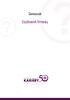 Samouczek Spis treści 2 1. Rejestracja 3. 2. Logowanie 6. 3. Panel firmowy - Testy 7. 4. Panel firmowy Pracownicy 9. 5. Panel firmowy Stanowiska 10. 6. Panel firmowy Dane firmy 11. 7. Zmiana panelu 12.
Samouczek Spis treści 2 1. Rejestracja 3. 2. Logowanie 6. 3. Panel firmowy - Testy 7. 4. Panel firmowy Pracownicy 9. 5. Panel firmowy Stanowiska 10. 6. Panel firmowy Dane firmy 11. 7. Zmiana panelu 12.
Skrócona instrukcja podstawowych zadań na portalu polska-szkola.pl
 Skrócona instrukcja podstawowych zadań na portalu polska-szkola.pl Wersja: 1.0 Autor: Bartłomiej Barlakowski Spis treści Rejestracja użytkownika i jego aktywacja w systemie... 3 Złożenie wniosku o uprawnienia...
Skrócona instrukcja podstawowych zadań na portalu polska-szkola.pl Wersja: 1.0 Autor: Bartłomiej Barlakowski Spis treści Rejestracja użytkownika i jego aktywacja w systemie... 3 Złożenie wniosku o uprawnienia...
ikasa Instrukcja użytkownika
 ikasa Instrukcja użytkownika Spis treści 1. Rejestracja w Usłudze ikasa... 1 2. Aktywacja aplikacji... 2 3. Realizacja płatności... 4 4. Weryfikacja historii płatności:... 5 5. Zmiana kodu PIN... 5 6.
ikasa Instrukcja użytkownika Spis treści 1. Rejestracja w Usłudze ikasa... 1 2. Aktywacja aplikacji... 2 3. Realizacja płatności... 4 4. Weryfikacja historii płatności:... 5 5. Zmiana kodu PIN... 5 6.
SYSTEM OBSŁUGI ZGŁOSZEŃ SERWISOWYCH
 SYSTEM OBSŁUGI ZGŁOSZEŃ SERWISOWYCH - INSTRUKCJA UŻYTKOWANIA W trosce o naszych Klientów uruchomiliśmy nowy System Obsługi Zgłoszeń Serwisowych. Każde zgłoszenie ma przyporządkowany unikalny numer, którego
SYSTEM OBSŁUGI ZGŁOSZEŃ SERWISOWYCH - INSTRUKCJA UŻYTKOWANIA W trosce o naszych Klientów uruchomiliśmy nowy System Obsługi Zgłoszeń Serwisowych. Każde zgłoszenie ma przyporządkowany unikalny numer, którego
Instrukcja składania wniosku o dofinansowanie w systemie informatycznym IP na potrzeby konkursu nr 1/1.1.2/2015
 Instrukcja składania wniosku o dofinansowanie w systemie informatycznym IP na potrzeby konkursu nr 1/1.1.2/2015 Informacje ogólne Wnioski o dofinansowanie projektu w ramach konkursu nr 1/1.1.2/2015 mogą
Instrukcja składania wniosku o dofinansowanie w systemie informatycznym IP na potrzeby konkursu nr 1/1.1.2/2015 Informacje ogólne Wnioski o dofinansowanie projektu w ramach konkursu nr 1/1.1.2/2015 mogą
Instrukcja podstawowych ustawień poczty w Chmurze SGH
 Instrukcja podstawowych ustawień poczty w Chmurze SGH Instrukcja dotyczy korzystania z poczty SGH za pomocą przeglądarki (online) oraz konfiguracji poczty na urządzeniach mobilnych. Jeśli do odczytu poczty
Instrukcja podstawowych ustawień poczty w Chmurze SGH Instrukcja dotyczy korzystania z poczty SGH za pomocą przeglądarki (online) oraz konfiguracji poczty na urządzeniach mobilnych. Jeśli do odczytu poczty
Korporacja Kurierska
 Korporacja Kurierska (Moduł PrestaShop) v1.0.0 Strona 1 z 17 Spis treści Zgodny z PrestaShop... 3 Instalacja modułu - podstawowa konfiguracja.... 3 Konfiguracja cennika - metody dostawy.... 7 Tworzenie
Korporacja Kurierska (Moduł PrestaShop) v1.0.0 Strona 1 z 17 Spis treści Zgodny z PrestaShop... 3 Instalacja modułu - podstawowa konfiguracja.... 3 Konfiguracja cennika - metody dostawy.... 7 Tworzenie
Instalacja i obsługa aplikacji MAC Diagnoza EW
 Instalacja i obsługa aplikacji MAC Diagnoza EW Uruchom plik setup.exe Pojawi się okno instalacji programu MAC Diagnoza EW. Wybierz przycisk AKCEPTUJĘ. Następnie zainstaluj program, wybierając przycisk
Instalacja i obsługa aplikacji MAC Diagnoza EW Uruchom plik setup.exe Pojawi się okno instalacji programu MAC Diagnoza EW. Wybierz przycisk AKCEPTUJĘ. Następnie zainstaluj program, wybierając przycisk
Aplikacja WWW Booster. praktyczny poradnik uzupełnienia newslettera wysyłką SMS. FreshMail
 Aplikacja WWW E-mail Booster praktyczny poradnik uzupełnienia newslettera e-mail wysyłką SMS FreshMail Aby rozpocząć korzystanie z narzędzia wspierającego mailing na platformie SMSAPI, należy uzyskać klucze
Aplikacja WWW E-mail Booster praktyczny poradnik uzupełnienia newslettera e-mail wysyłką SMS FreshMail Aby rozpocząć korzystanie z narzędzia wspierającego mailing na platformie SMSAPI, należy uzyskać klucze
Instrukcja logowania i realizacji podstawowych transakcji w systemie bankowości internetowej dla klientów biznesowych BusinessPro.
 Instrukcja logowania i realizacji podstawowych transakcji w systemie bankowości internetowej dla klientów biznesowych BusinessPro aktualizacja: 8 listopada 2017 r. Spis treści: 1. Logowanie do bankowości
Instrukcja logowania i realizacji podstawowych transakcji w systemie bankowości internetowej dla klientów biznesowych BusinessPro aktualizacja: 8 listopada 2017 r. Spis treści: 1. Logowanie do bankowości
Tworzenie nowej kampanii i jej ustawienia
 Tworzenie nowej kampanii i jej ustawienia W tym przewodniku dowiesz się jak Tworzyć kampanie w Twoim koncie GetResponse oraz skutecznie nimi zarządzać. Tworzenie nowej kampanii i jej ustawienia 2 Spis
Tworzenie nowej kampanii i jej ustawienia W tym przewodniku dowiesz się jak Tworzyć kampanie w Twoim koncie GetResponse oraz skutecznie nimi zarządzać. Tworzenie nowej kampanii i jej ustawienia 2 Spis
Dokumentacja panelu Klienta
 Dokumentacja panelu Klienta Wersja 1.1 Strona 1 z 17 Spis treści Historia zmian... 3 Logowanie do Panelu Klienta... 4 Panel... 5 Wysyłki... 6 Przyłączenia... 7 Ustawienia... 8 Zasoby... 8 Integracje...
Dokumentacja panelu Klienta Wersja 1.1 Strona 1 z 17 Spis treści Historia zmian... 3 Logowanie do Panelu Klienta... 4 Panel... 5 Wysyłki... 6 Przyłączenia... 7 Ustawienia... 8 Zasoby... 8 Integracje...
Instrukcja użytkownika TALENTplus Uniwersytet Medyczny we Wrocławiu
 Dokument Instrukcja Użytkownika zawiera opis kroków, które należy wykonać w systemie TALENTplus w celu przygotowania się do Rozmowy Oceniającej Logowanie 1. Link do portalu: https://e-talent.umed.wroc.pl
Dokument Instrukcja Użytkownika zawiera opis kroków, które należy wykonać w systemie TALENTplus w celu przygotowania się do Rozmowy Oceniającej Logowanie 1. Link do portalu: https://e-talent.umed.wroc.pl
Wszystkie prawa zastrzeżone. NOWY BIZNESLINK FAQ dla Klientów
 Wszystkie prawa zastrzeżone NOWY BIZNESLINK FAQ dla Klientów SPIS TREŚCI Strona I. Rejestracja i konfiguracja konta... 3 1. W jaki sposób mogę się zarejestrować?... 3 1.1 Czy mogę zalogować się używając
Wszystkie prawa zastrzeżone NOWY BIZNESLINK FAQ dla Klientów SPIS TREŚCI Strona I. Rejestracja i konfiguracja konta... 3 1. W jaki sposób mogę się zarejestrować?... 3 1.1 Czy mogę zalogować się używając
INSTRUKCJA EDYCJI PROFILU OSOBOWEGO W SERWISIE WWW.UMCS.PL
 INSTRUKCJA EDYCJI PROFILU OSOBOWEGO W SERWISIE WWW.UMCS.PL Lublin, 16 stycznia 2014 r. 1. Logowanie do systemu Aby rozpocząć edycję profilu osobowego wejdź na stronę główną www.umcs.pl w zakładkę Jednostki
INSTRUKCJA EDYCJI PROFILU OSOBOWEGO W SERWISIE WWW.UMCS.PL Lublin, 16 stycznia 2014 r. 1. Logowanie do systemu Aby rozpocząć edycję profilu osobowego wejdź na stronę główną www.umcs.pl w zakładkę Jednostki
INSTRUKCJA INTEGRACJI SYSTEMU PAYMENTO z SHOPER (SAS)
 INSTRUKCJA INTEGRACJI SYSTEMU PAYMENTO z SHOPER (SAS) v1.0 27.11.2015 UTWORZENIE DOSTĘPU DO WEBAPI Proszę zalogować się do panelu administracyjnego sklepu pod adresem: [ADRES TWOJEGO SKLEPU]/admin Pierwszą
INSTRUKCJA INTEGRACJI SYSTEMU PAYMENTO z SHOPER (SAS) v1.0 27.11.2015 UTWORZENIE DOSTĘPU DO WEBAPI Proszę zalogować się do panelu administracyjnego sklepu pod adresem: [ADRES TWOJEGO SKLEPU]/admin Pierwszą
INSTRUKCJA rejestracji do programu WF z Klasą (załoz enie bloga w III edycji)
 INSTRUKCJA rejestracji do programu WF z Klasą (załoz enie bloga w III edycji) Uczestnicy, którzy w poprzedniej edycji programu WF z Klasą prowadzili bloga lub brali już udział w innych programach Centrum
INSTRUKCJA rejestracji do programu WF z Klasą (załoz enie bloga w III edycji) Uczestnicy, którzy w poprzedniej edycji programu WF z Klasą prowadzili bloga lub brali już udział w innych programach Centrum
INSTRUKCJA OBSŁUGI SZKOLENIA
 INSTRUKCJA OBSŁUGI SZKOLENIA (DOSTĘP DO PLATFOMY E-LEARNINGOWEJ N-SERWIS.PL) Szanowni Państwo, Dziękujemy serdecznie za zainteresowanie Naszymi szkoleniami, które przeprowadzamy za pośrednictwem platformy
INSTRUKCJA OBSŁUGI SZKOLENIA (DOSTĘP DO PLATFOMY E-LEARNINGOWEJ N-SERWIS.PL) Szanowni Państwo, Dziękujemy serdecznie za zainteresowanie Naszymi szkoleniami, które przeprowadzamy za pośrednictwem platformy
Dokumentacja panelu Klienta
 Dokumentacja panelu Klienta Wersja 1.2 Strona 1 z 25 Spis treści Historia zmian... 3 Logowanie do panelu Klienta... 4 Panel... 5 Wysyłki... 6 Przyłączenia... 7 Ustawienia... 8 Zasoby... 8 Integracje...
Dokumentacja panelu Klienta Wersja 1.2 Strona 1 z 25 Spis treści Historia zmian... 3 Logowanie do panelu Klienta... 4 Panel... 5 Wysyłki... 6 Przyłączenia... 7 Ustawienia... 8 Zasoby... 8 Integracje...
Konfiguracja serwerów pocztowych na platformie Tradoro.pl
 Konfiguracja serwerów pocztowych na platformie Tradoro.pl Spis treści 1.Zakładanie konta pocztowego...3 2.Przekierowywanie poczty na inne konto pocztowe...5 3.Konfigurowanie programów pocztowych...5 3.1.Outlook
Konfiguracja serwerów pocztowych na platformie Tradoro.pl Spis treści 1.Zakładanie konta pocztowego...3 2.Przekierowywanie poczty na inne konto pocztowe...5 3.Konfigurowanie programów pocztowych...5 3.1.Outlook
Logowanie do aplikacji TETA Web. Instrukcja Użytkownika
 Logowanie do aplikacji TETA Web Instrukcja Użytkownika Spis treści 1 Wstęp... 2 1.1 O tym dokumencie... 2 1.2 Przyjęte oznaczenia... 2 1.3 Cel i zakres systemu... 2 1.4 Instalacja wtyczki Silverlight...
Logowanie do aplikacji TETA Web Instrukcja Użytkownika Spis treści 1 Wstęp... 2 1.1 O tym dokumencie... 2 1.2 Przyjęte oznaczenia... 2 1.3 Cel i zakres systemu... 2 1.4 Instalacja wtyczki Silverlight...
Instrukcja użytkownika
 Instrukcja użytkownika ul. Zawalna 1/5 51-118 Wrocław e-mail: biuro@innotechtion.pl www.innotechtion.pl Spis treści 1 Instalacja oprogramowania SMS Studio...2 2 Pierwsze uruchomienie... 4 2.1 Rejestracja...
Instrukcja użytkownika ul. Zawalna 1/5 51-118 Wrocław e-mail: biuro@innotechtion.pl www.innotechtion.pl Spis treści 1 Instalacja oprogramowania SMS Studio...2 2 Pierwsze uruchomienie... 4 2.1 Rejestracja...
Instrukcja obsługi Zaplecza epk dla Pracowników Instytucji w zakresie zarządzania danymi szczegółowymi dotyczącymi sposobu realizacji procedury
 Instrukcja obsługi Zaplecza epk dla Pracowników Instytucji w zakresie zarządzania danymi szczegółowymi dotyczącymi sposobu realizacji procedury 1 Spis treści: 1 WSTĘP... 3 2 DOSTĘP DO SYSTEMU... 3 3 INSTYTUCJA
Instrukcja obsługi Zaplecza epk dla Pracowników Instytucji w zakresie zarządzania danymi szczegółowymi dotyczącymi sposobu realizacji procedury 1 Spis treści: 1 WSTĘP... 3 2 DOSTĘP DO SYSTEMU... 3 3 INSTYTUCJA
PekaoBIZNES 24 Szybki START. Przewodnik dla Użytkowników z dostępem podstawowym
 PekaoBIZNES 24 Szybki START Przewodnik dla Użytkowników z dostępem podstawowym Podręcznik przygotowany na potrzeby wdrożenia systemu w zborach i obwodach Świadków Jehowy ZAWARTOŚĆ PRZEWODNIKA Niniejszy
PekaoBIZNES 24 Szybki START Przewodnik dla Użytkowników z dostępem podstawowym Podręcznik przygotowany na potrzeby wdrożenia systemu w zborach i obwodach Świadków Jehowy ZAWARTOŚĆ PRZEWODNIKA Niniejszy
Tworzenie płatności. Celem tego dokumentu jest opisanie, jak tworzyć płatności w Business Online włączając:
 Krotki opis Celem tego dokumentu jest opisanie, jak tworzyć płatności w Business Online włączając: Typy płatności Dane kontrahenta Zapisywanie płatności Autoryzacja płatności Tworzenie płatności Kiedy
Krotki opis Celem tego dokumentu jest opisanie, jak tworzyć płatności w Business Online włączając: Typy płatności Dane kontrahenta Zapisywanie płatności Autoryzacja płatności Tworzenie płatności Kiedy
Instrukcja użytkownika tokena mobilnego (mtokena) systemu KBI
 Instrukcja użytkownika tokena mobilnego (mtokena) systemu KBI Instrukcja mtoken Bank Spółdzielczy w Brodnicy Strona 1 Wstęp Głównym zadaniem aplikacji token mobilny (Asseco MAA) zwanej dalej mtokenem jest
Instrukcja użytkownika tokena mobilnego (mtokena) systemu KBI Instrukcja mtoken Bank Spółdzielczy w Brodnicy Strona 1 Wstęp Głównym zadaniem aplikacji token mobilny (Asseco MAA) zwanej dalej mtokenem jest
Aplikacja npodpis do obsługi certyfikatu
 BANK SPÓŁDZIELCZY w Witkowie Aplikacja npodpis do obsługi certyfikatu (instrukcja użytkownika) Wersja 05 http://www.ib.bswitkowo.pl I. Słownik pojęć dalej zwana aplikacją; Internet Banking dla Firm dalej
BANK SPÓŁDZIELCZY w Witkowie Aplikacja npodpis do obsługi certyfikatu (instrukcja użytkownika) Wersja 05 http://www.ib.bswitkowo.pl I. Słownik pojęć dalej zwana aplikacją; Internet Banking dla Firm dalej
epuap Zakładanie konta organizacji
 epuap Zakładanie konta organizacji Projekt współfinansowany ze środków Europejskiego Funduszu Rozwoju Regionalnego w ramach Programu Operacyjnego Innowacyjna Gospodarka Jak założyć konto? Proces zakładania
epuap Zakładanie konta organizacji Projekt współfinansowany ze środków Europejskiego Funduszu Rozwoju Regionalnego w ramach Programu Operacyjnego Innowacyjna Gospodarka Jak założyć konto? Proces zakładania
,Aplikacja Okazje SMS
 , jest rozwiązaniem, które umożliwia bez umiejętności programistycznych uruchomić własną aplikację na fanpage-u firmy lub marki. Pozwala ona na dodanie numeru telefonu do swojej bazy w SerwerSMS.pl, umożliwiając
, jest rozwiązaniem, które umożliwia bez umiejętności programistycznych uruchomić własną aplikację na fanpage-u firmy lub marki. Pozwala ona na dodanie numeru telefonu do swojej bazy w SerwerSMS.pl, umożliwiając
Zgłoś projekt do Budżetu Obywatelskiego online!
 Zgłoś projekt do Budżetu Obywatelskiego online! Dodano: 2016.06.13 Przez cały czerwiec można składać projekty w tegorocznej edycji Budżetu obywatelskiego. Sposoby są dwa. - Można to zrobić tradycyjnie,
Zgłoś projekt do Budżetu Obywatelskiego online! Dodano: 2016.06.13 Przez cały czerwiec można składać projekty w tegorocznej edycji Budżetu obywatelskiego. Sposoby są dwa. - Można to zrobić tradycyjnie,
FedEx efaktura Instrukcja Użytkownika
 FedEx efaktura Instrukcja Użytkownika O FedEx efaktura Zyskaj kontrolę, bezpieczeństwo i dostęp do swoich faktur o każdej porze, gdziekolwiek jesteś. Z systemem FedEx efaktura oszczędzisz nie tylko czas,
FedEx efaktura Instrukcja Użytkownika O FedEx efaktura Zyskaj kontrolę, bezpieczeństwo i dostęp do swoich faktur o każdej porze, gdziekolwiek jesteś. Z systemem FedEx efaktura oszczędzisz nie tylko czas,
Laboratorium - Narzędzie linii uruchamiania w systemie Windows Vista
 5.0 5.3.7.5 Laboratorium - Narzędzie linii uruchamiania w systemie Windows Vista Wprowadzenie Wydrukuj i uzupełnij to laboratorium. W tym laboratorium, będziesz korzystać z narzędzi linii komend Windows,
5.0 5.3.7.5 Laboratorium - Narzędzie linii uruchamiania w systemie Windows Vista Wprowadzenie Wydrukuj i uzupełnij to laboratorium. W tym laboratorium, będziesz korzystać z narzędzi linii komend Windows,
PRZEWODNIK UŻYTKOWNIKA PO PORTALU KARTOWYM KARTOSFERA
 PRZEWODNIK UŻYTKOWNIKA PO PORTALU KARTOWYM KARTOSFERA SPIS TREŚCI 1. Wstęp...3 1.1 Zanim zaczniesz konfiguracja przeglądarki internetowej...3 2. Rejestracja i logowanie w portalu kartowym...3 2.1 Rejestracja
PRZEWODNIK UŻYTKOWNIKA PO PORTALU KARTOWYM KARTOSFERA SPIS TREŚCI 1. Wstęp...3 1.1 Zanim zaczniesz konfiguracja przeglądarki internetowej...3 2. Rejestracja i logowanie w portalu kartowym...3 2.1 Rejestracja
Budowanie listy Odbiorców
 Budowanie listy Odbiorców W tym przewodniku dowiesz się jak Skutecznie budować listę Odbiorców, korzystając z narzędzi dostępnych w Twoim koncie oraz zarządzać ustawieniami subskrypcji. Budowanie listy
Budowanie listy Odbiorców W tym przewodniku dowiesz się jak Skutecznie budować listę Odbiorców, korzystając z narzędzi dostępnych w Twoim koncie oraz zarządzać ustawieniami subskrypcji. Budowanie listy
INSTRUKCJA UŻYTKOWNIKA
 INSTRUKCJA UŻYTKOWNIKA DLA FIRM SZKOLENIOWYCH JAK KORZYSTAĆ Z MODUŁU FIRMY SZKOLENIOWEJ narzędzia informatycznego opracowanego w ramach projektu Czas zawodowców wielkopolskie kształcenie zawodowe Wielkopolski
INSTRUKCJA UŻYTKOWNIKA DLA FIRM SZKOLENIOWYCH JAK KORZYSTAĆ Z MODUŁU FIRMY SZKOLENIOWEJ narzędzia informatycznego opracowanego w ramach projektu Czas zawodowców wielkopolskie kształcenie zawodowe Wielkopolski
PODRĘCZNIK OBSŁUGI BUSINESSNET
 PODRĘCZNIK OBSŁUGI BUSINESSNET. LOGOWANIE. AUTORYZACJA ZLECENIA. NOWY KLUCZ. PRZELEWY 5. ZLECENIA STAŁE 6. MODUŁ PRAWNY 7. DOSTĘP DO DEALINGNET 8. ANKIETA MIFID 9. CERTYFIKAT KWALIFIKOWANY JAK ZALOGOWAĆ
PODRĘCZNIK OBSŁUGI BUSINESSNET. LOGOWANIE. AUTORYZACJA ZLECENIA. NOWY KLUCZ. PRZELEWY 5. ZLECENIA STAŁE 6. MODUŁ PRAWNY 7. DOSTĘP DO DEALINGNET 8. ANKIETA MIFID 9. CERTYFIKAT KWALIFIKOWANY JAK ZALOGOWAĆ
Instalacja i obsługa aplikacji MAC Diagnoza EP w celu wykonania Diagnozy rozszerzonej
 Instalacja i obsługa aplikacji MAC Diagnoza EP w celu wykonania Diagnozy rozszerzonej Uruchom plik setup.exe Pojawi się okno instalacji programu MAC Diagnoza EP. Wybierz przycisk AKCEPTUJĘ. Następnie zainstaluj
Instalacja i obsługa aplikacji MAC Diagnoza EP w celu wykonania Diagnozy rozszerzonej Uruchom plik setup.exe Pojawi się okno instalacji programu MAC Diagnoza EP. Wybierz przycisk AKCEPTUJĘ. Następnie zainstaluj
Spis treści 1. Wstęp Logowanie Główny interfejs aplikacji Ogólny opis interfejsu Poruszanie się po mapie...
 Spis treści 1. Wstęp... 2 2. Logowanie... 2 3. Główny interfejs aplikacji... 2 3.1. Ogólny opis interfejsu... 2 3.2. Poruszanie się po mapie... 3 3.3. Przełączanie widocznych warstw... 3 4. Urządzenia...
Spis treści 1. Wstęp... 2 2. Logowanie... 2 3. Główny interfejs aplikacji... 2 3.1. Ogólny opis interfejsu... 2 3.2. Poruszanie się po mapie... 3 3.3. Przełączanie widocznych warstw... 3 4. Urządzenia...
Wikispaces materiały szkoleniowe
 Wikispaces materiały szkoleniowe Wstęp Wikispaces jest ogólnie dostępnym narzędziem do tworzenia własnych stron internetowych. Zastosowanie stron internetowych tworzonych przy pomocy wikispaces to na przykład:
Wikispaces materiały szkoleniowe Wstęp Wikispaces jest ogólnie dostępnym narzędziem do tworzenia własnych stron internetowych. Zastosowanie stron internetowych tworzonych przy pomocy wikispaces to na przykład:
Elektroniczny Urząd Podawczy
 Elektroniczny Urząd Podawczy Dzięki Elektronicznemu Urzędowi Podawczemu Beneficjent może wypełnić i wysłać formularz wniosku o dofinansowanie projektów w ramach Regionalnego Programu Operacyjnego Województwa
Elektroniczny Urząd Podawczy Dzięki Elektronicznemu Urzędowi Podawczemu Beneficjent może wypełnić i wysłać formularz wniosku o dofinansowanie projektów w ramach Regionalnego Programu Operacyjnego Województwa
Instrukcja rejestracji zgłoszeń serwisowych w Black Point S.A.
 Instrukcja rejestracji zgłoszeń serwisowych w Black Point S.A. 1. Rejestracja Uzyskanie dostępu do serwisu następuje po zarejestrowaniu konta na stronie rma3.blackpoint.pl. Proces rejestracji rozpoczyna
Instrukcja rejestracji zgłoszeń serwisowych w Black Point S.A. 1. Rejestracja Uzyskanie dostępu do serwisu następuje po zarejestrowaniu konta na stronie rma3.blackpoint.pl. Proces rejestracji rozpoczyna
Instrukcja logowania i użytkowania platformy Uniwersytet Przedsiębiorczości
 Instrukcja logowania i użytkowania platformy Uniwersytet Przedsiębiorczości Platforma Uniwersytetu Przedsiębiorczości dostępna jest pod adresem http://www.upspecjal.pl w zakładce logowanie/rejestracja
Instrukcja logowania i użytkowania platformy Uniwersytet Przedsiębiorczości Platforma Uniwersytetu Przedsiębiorczości dostępna jest pod adresem http://www.upspecjal.pl w zakładce logowanie/rejestracja
INSTRUKCJA instalacji aplikacji elisty.pl
 INSTRUKCJA instalacji aplikacji elisty.pl Korzystanie z usługi elisty.pl jest bardzo proste musisz tylko: - zarejestrować się utwórz i aktywuj konto użytkownika w serwisie elisty.pl - pobrać i zainstalować
INSTRUKCJA instalacji aplikacji elisty.pl Korzystanie z usługi elisty.pl jest bardzo proste musisz tylko: - zarejestrować się utwórz i aktywuj konto użytkownika w serwisie elisty.pl - pobrać i zainstalować
Jak złożyć wniosek o dotację Fundacji PZU? - instrukcja dla użytkownika
 Jak złożyć wniosek o dotację Fundacji PZU? - instrukcja dla użytkownika Wnioski o dotację w trybie konkursowym i pozakonkursowym składa się wyłącznie za pomocą Generatora wniosków, znajdującego się pod
Jak złożyć wniosek o dotację Fundacji PZU? - instrukcja dla użytkownika Wnioski o dotację w trybie konkursowym i pozakonkursowym składa się wyłącznie za pomocą Generatora wniosków, znajdującego się pod
1. Wstęp Niniejszy dokument jest instrukcją użytkownika dla aplikacji internetowej DM TrackMan.
 Instrukcja korzystania z aplikacji TrackMan wersja WEB 1. Wstęp... 1 2. Logowanie... 1 3. Główny interfejs aplikacji... 2 3.1. Ogólny opis interfejsu... 2 3.2. Poruszanie się po mapie... 2 3.3. Przełączanie
Instrukcja korzystania z aplikacji TrackMan wersja WEB 1. Wstęp... 1 2. Logowanie... 1 3. Główny interfejs aplikacji... 2 3.1. Ogólny opis interfejsu... 2 3.2. Poruszanie się po mapie... 2 3.3. Przełączanie
Jak prowadzić rozmowy wideo i głosowe z bliskimi osobami na przykładzie komunikatora Skype
 MAREK EKSPERT Z AASA Jak prowadzić rozmowy wideo i głosowe z bliskimi osobami na przykładzie komunikatora Skype Skype służy do komunikowania się przy pomocy Inter. Dzięki niemu można prowadzić bezpłatne
MAREK EKSPERT Z AASA Jak prowadzić rozmowy wideo i głosowe z bliskimi osobami na przykładzie komunikatora Skype Skype służy do komunikowania się przy pomocy Inter. Dzięki niemu można prowadzić bezpłatne
INSTRUKCJA ZŁOŻENIA WNIOSKU O KARTĘ KIBICA
 INSTRUKCJA ZŁOŻENIA WNIOSKU O KARTĘ KIBICA PRZYGOTUJ: dokument tożsamości; zdjęcie; numer swojego indywidualnego konta bankowego, z którego wykonasz przelew weryfikacyjny. Zwróć szczególną uwagę na dane
INSTRUKCJA ZŁOŻENIA WNIOSKU O KARTĘ KIBICA PRZYGOTUJ: dokument tożsamości; zdjęcie; numer swojego indywidualnego konta bankowego, z którego wykonasz przelew weryfikacyjny. Zwróć szczególną uwagę na dane
Instrukcja dla użytkowników serwisu internetowego
 Instrukcja dla użytkowników serwisu internetowego 1 2 Spis treści SPIS TREŚCI... 2 I WSTĘP... 3 II OPIS FUNKCJONALNOŚCI... 3 1. LOGOWANIE DO SERWISU INTERNETOWEGO... 3 1.1 Reguły bezpieczeństwa... 3 2.
Instrukcja dla użytkowników serwisu internetowego 1 2 Spis treści SPIS TREŚCI... 2 I WSTĘP... 3 II OPIS FUNKCJONALNOŚCI... 3 1. LOGOWANIE DO SERWISU INTERNETOWEGO... 3 1.1 Reguły bezpieczeństwa... 3 2.
Jak skonfigurować Outlooka?
 Jak skonfigurować Outlooka? str. 1 Jak skonfigurować Outlooka? W tym dokumencie znajdziesz: Czy mogę korzystać z Outlooka?... 1 Nowa instalacja Outlooka... 2 Konfiguracja HostedExchange.pl na komputerze
Jak skonfigurować Outlooka? str. 1 Jak skonfigurować Outlooka? W tym dokumencie znajdziesz: Czy mogę korzystać z Outlooka?... 1 Nowa instalacja Outlooka... 2 Konfiguracja HostedExchange.pl na komputerze
Instrukcja obsługi funkcji specjalnych szablonu C01 v.1.0
 Instrukcja obsługi funkcji specjalnych szablonu C01 v.1.0 UWAGA 1: Przed dokonaniem jakichkolwiek zmian, zalecamy skopiować wcześniej kod html modułu do pliku na lokalnym dysku. W przypadku problemów ułatwi
Instrukcja obsługi funkcji specjalnych szablonu C01 v.1.0 UWAGA 1: Przed dokonaniem jakichkolwiek zmian, zalecamy skopiować wcześniej kod html modułu do pliku na lokalnym dysku. W przypadku problemów ułatwi
INSTRUKCJA zakładania konta w Społeczności CEO
 INSTRUKCJA zakładania konta w Społeczności CEO KROK 1 W celu uzupełnienia formularza rejestracyjnego należy zarejestrować/zalogować się w Społeczności CEO https://spolecznosc.ceo.org.pl. Społeczność CEO
INSTRUKCJA zakładania konta w Społeczności CEO KROK 1 W celu uzupełnienia formularza rejestracyjnego należy zarejestrować/zalogować się w Społeczności CEO https://spolecznosc.ceo.org.pl. Społeczność CEO
Instalacja i obsługa aplikacji MAC Diagnoza EP w celu wykonania Arkusza obserwacji
 Instalacja i obsługa aplikacji MAC Diagnoza EP w celu wykonania Arkusza obserwacji Uruchom plik setup.exe Pojawi się okno instalacji programu MAC Diagnoza EP. Wybierz przycisk AKCEPTUJĘ. Następnie zainstaluj
Instalacja i obsługa aplikacji MAC Diagnoza EP w celu wykonania Arkusza obserwacji Uruchom plik setup.exe Pojawi się okno instalacji programu MAC Diagnoza EP. Wybierz przycisk AKCEPTUJĘ. Następnie zainstaluj
